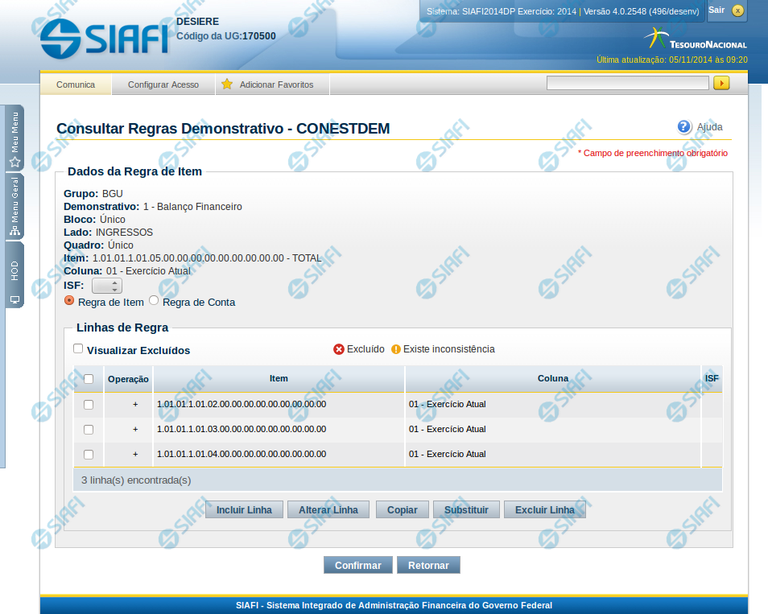Manter Regra de Item
Manter Regra de Item
Nesta tela você pode manter as linhas que compõem a regra de item. Caso o demonstrativo não esteja publicado ainda, é exibido na parte superior da tela um indicativo com o texto “Este demonstrativo está em uma versão de rascunho, com pendência de publicação.”.
Cabeçalho
Demonstrativo – indica o código e o nome do demonstrativo da célula selecionada
Bloco – indica o bloco do demonstrativo da célula selecionada
Lado – indica o lado do demonstrativo da célula selecionada
Quadro – indica o quadro do demonstrativo da célula selecionada
Item – indica o código e o título do item da célula selecionada
Coluna – indica o código e o título da coluna da célula selecionada
ISF – indica o tipo de ISF. Você pode deixar em branco ou selecionar um dos seguintes valores: F, P, N.
Regra de Item
Visualizar Excluídos – indica se devem ser mostradas as linhas excluídas, além das ativas
Linhas de Regras – tabela que exibe as linhas que compõem a regra de item. Cada linha é composta por:
Operação – indica o operador da linha de regra, podendo ser Soma(+) ou Subtração(-).
Item – indica o item da linha de regra
Coluna – indica a coluna da linha de regra
ISF – indica o tipo de ISF da linha de regra. Este campo não possuirá valor se o ISF da regra (válido para todas as linhas de regra) tiver sido preenchido.
Botões
O acionamento de algum botão existente no formulário surtirá efeito sobre um subconjunto específico de campos, dependendo de onde estejam posicionados no formulário:
1. Botões de tabela: os efeitos do seu acionamento recaem sobre as linhas da tabela.
2. Botões da Regra de Item: os efeitos do seu acionamento recaem sobre todos os dados informados na Regra de Item atual.
Botões de Regra de Item
Confirmar - Clique neste botão para confirmar a edição da Regra de Item.
Retornar - Clique neste botão para encerrar a edição da Regra de Item e voltar para a tela de visualização da regra.
Botões de Tabela
Incluir Linha – Clique neste botão para incluir uma linha na tabela. Após a seleção desta opção, o sistema apresenta uma tela para edição dos campos referentes a linha de regra de item a ser incluída.
Alterar Linha - Clique neste botão para alterar uma linha previamente selecionada na tabela. Após a seleção desta opção, o sistema apresenta uma tela para edição dos campos referentes a linha de regra de item a ser alterada.
Excluir Linha - Clique neste botão para excluir a linha de regra de item selecionada anteriormente.
Reincluir Linha - Clique neste botão para reincluir uma linha de regra de item excluída e selecionada anteriormente. Este botão só é exibido se a opção “Visualizar Excluídos” estiver marcada.
Copiar – Clique neste botão para copiar as linhas de regra de uma outra regra de item já existente no cadastro.
Substituir – Clique neste botão para substituir o valor de uma célula por outra em todas as ocorrências das linhas da regra.
Próximas Telas
Ações do documento